0.今日课程大纲
- 服务器端字体: font-face
- 轮廓: outline
- 缩放属性: resize
- 分栏布局: column
- 弹性布局: flex-box
1. 服务器端字体 font-face
我们在第三天CSS 样式中,学习了一个属性叫做 font-family,他的作用是定义你所使用的字体具体是哪一种,但是仅对有对应字体的电脑有效。例如常见的字体有宋体或者黑体等,这些我们的电脑一般系统自带的字体库中都会直接安装好。
但是我们假如想更改一下字体什么的?让我们的用户看到的字体和我们在自己电脑上设置的字体是一样的,那又该怎么做呢?
我们在这里介绍一个概念,就是服务器字体,属性为 @font-face。它的作用是能够加载服务器端的字体文件,让客户端显示客户端所没有安装的字体。那具体该怎么实现?
首先,你需要在网上下载你所需要的字体文件库,放入你的 font(字体目录,根据自己电脑情况来) 目录中。
其次就是将下载的文件放入你的页面中,这时候也就要用到我们的属性 font-face了。
@font-face{
font-family:“你的web字体名称”;
src:url(“字体路径”);
font-weight:bold;
}来看看具体实现过程。
<!DOCTYPE html>
<html lang="en">
<head>
<meta charset="UTF-8">
<title>Document</title>
<style type="text/css">
/*@font-face {
font-family: "唐菜也体";
src: url("fonts/FuturaBTLtIt.otf");
}
div{
font-family: "唐菜也体";
font-size: 50px;
}*/
@font-face{
font-family: "郜慧姣体";
src: url("fonts/FuturaBTHv.otf");
}
div{
font-family: "郜慧姣体";
font-size: 30px;
}
</style>
</head>
<body>
<div>hello world!!</div>
</body>
</html>2. 轮廓 outline
轮廓是绘制于元素周围的一条线,,位于位置边缘的外围,可以起到突出元素的作用。
根据定义可以发现和边框 border 是非常类似的一个东西。
border 的语法是 border 后面有三个属性,分别是:
- 边框颜色
- 边框宽度
- 边框类型
outline是围绕元素。它是围绕元素的边距。但是,它是来自不同的边框属性。
outline不是元素尺寸的一部分,因此元素的宽度和高度属性不包含轮廓的宽度。
需要注意:
我在某网站上查询,说是请始终在 outline-color 属性之前声明 outline-style 属性。元素只有获得轮廓以后才能改变其轮廓的颜色。 ,但是在实际的测试过程中,我发现网站给出的效果并没有生效,无论你是在你 style 之前设置,还是之后设置,实际都会发生颜色的改变,当然也可能是我个人出错,如果有读者发现存在问题,请及时联系我。
效果演示
<!DOCTYPE html>
<html lang="en">
<head>
<meta charset="UTF-8">
<title>Document</title>
<style type="text/css">
*{
padding: 0;
margin: 0;
}
div{
width: 100px;
height: 100px;
border: 10px red solid;
outline: dotted green 10px;
}
p{
width: 50px;
height: 50px;
background: pink;
}
</style>
</head>
<body>
<div></div>
<p></p>
</body>
</html>3. 缩放属性 resize
我们可以通过给一个元素的宽度和高度去固定这个元素的大小,有时候我们需要去拉伸这个元素的宽度和高度。我们可以到源代码中去改变他的宽度和高度,但是这样显得非常麻烦,那么我们该如何去在页面中直接调节他的宽度和高度呢?
在 CSS3 中添加了一个新的属性 resize ,它叫做 缩放属性,它适用于所有元素,方便之处在于用户可以直接到页面中调节元素的宽度和高度。
| 属性值 | 解释 |
|---|---|
| none | 用户不能调节元素的尺寸(默认值) |
| both | 用户可以调节元素的宽度和高度 |
| horizontal | 用户可以调节元素的宽度 |
| vertical | 用户可以调节元素的高度 |
<!DOCTYPE html>
<html lang="en">
<head>
<meta charset="UTF-8">
<title>Document</title>
<style type="text/css">
textarea{
resize:both;
}
div{
width: 100px;
height: 100px;
background-color: #ccc;
resize: both;
}
</style>
</head>
<body>
<textarea></textarea>
<div></div>
</body>
</html>我们给一个 textarea 元素还有一个 div 元素分别设置了resize:both 之后,按照语法来说,这两个元素都可以进行拉伸,但实际上,只有 textarea 元素可以进行拉伸,而 div 元素却不可以,原因是,除了 textarea 元素之外,其他元素想要使用缩放,必须设置 overflow 属性(overflow:visible 除外)。
<!DOCTYPE html>
<html lang="en">
<head>
<meta charset="UTF-8">
<title>Document</title>
<style type="text/css">
textarea{
resize:both;
}
div{
width: 100px;
height: 100px;
background-color: #ccc;
resize: both;
overflow: auto;
}
</style>
</head>
<body>
<textarea></textarea>
<div></div>
</body>
</html>4. 分栏布局 column
在我们经常阅读的报纸中,一般下一个版面会被分成多个列去进行排版,在 CSS3出台之前,实现这个效果需要非常多的代码,而CSS3规范中对多栏布局进行了定义,我们可以使用 CSS表单样式轻松搞定这个效果。
| 属性 | 解释 |
|---|---|
| column-count:number; | 栏的数量控制 |
| column-gap:长度单位; | 栏与栏之间的距离 |
| column-rule | 宽度,颜色 |
<!DOCTYPE html>
<html lang="en">
<head>
<meta charset="UTF-8">
<title>分栏</title>
<style type="text/css">
body{
/*设置分栏数*/
-webkit-columns: 3;
-moz-columns: 3;
-o-columns: 3;
columns: 3;
/*设置间距 100px*/
-webkit-column-gap: 100px;
-moz-column-gap: 100px;
-o-column-gap: 100px;
column-gap: 100px;
/*设置分栏间隔线*/
-webkit-column-rule: 10px solid red;
-moz-column-rule: 10px solid red;
-o-column-rule: 10px solid red;
column-rule: 10px solid red;
}
div{
height: 50px;
margin-top: 10px;
background-color: cyan;
}
</style>
</head>
<body>
<div>我是divA</div>
<div>我是divB</div>
<div>我是divC</div>
</body>
</html>但是我们发现,随着我们将窗口去拉伸,我们的 column-rule还停留在原位置,需要重新刷新才能适应界面,这是我们现在不好解决的,所以接下来要介绍另外一种布局方式,弹性布局。
5. 弹性布局 flex-box
引用一下别人打得比方,“box-flex”直译为“房子-分配”,假如马林大叔省吃俭用一辈子,终于在上海郊外买了间150平米的商品房。后来,马林大叔想回老家养老,决定把房子分配给他的三个儿子。
ok,先暂停下,这里提到的“房子”就是”box-flex”中的”box”,“分配”就是”box-flex”中的”flex”,于是,这个“分配房子”的举动就称为”box-flex”,而box-flex属性的值就是说的如何分配,分配比例是什么。
继续我们的例子,马林大叔的三个儿子分别叫做大马,中马和小马,其中大马已经结婚多年,有一堆双胞胎女儿,拖家带口的人多;而中马和小马是优秀的光棍人士。
所以,大马要求分配更多的房子,最终,家人一番协商有了下面的分配结果,就是:
#大马 { 房子-分配: 2; }
#中马 { 房子-分配: 1; }
#小马 { 房子-分配: 1; }如果装换成CSS表示就是:
#first_boy { box-flex: 2; }
#second_boy { box-flex: 1; }
#three_boy { box-flex: 1; }box-flex的含义与作用理解瞬间柳暗花明:用来按比例分配父标签的宽度(或高度)空间。
box-flex的值为至少为1的整数时起作用。但是,仅仅一个box-flex属性是不足以实现子元素间的空间分配,因为还要看其老爸的意思。
只有父元素同意了,几个孩子才能分配这房子,所以,父元素中也是需要添加声明的,体现在代码中就是:
#father { display: box; }display: box;的声明其实就是弹性盒模型的声明。
我们试着将上面的案例写成代码:
弹性布局1.html
<!DOCTYPE html>
<html>
<head>
<meta charset="utf-8">
<title></title>
<style type="text/css">
*{
padding: 0;
margin: 0;
}
.father{
display: box;
display: -webkit-box;
display: -moz-box;
display: -o-box;
}
.one{
box-flex:2;
-webkit-box-flex:2;
-moz-box-flex:2;
-o-box-flex:2;
background: red;
}
.two{
background: pink;
}
.three{
background: blue;
}
.two,.three{
box-flex:1;
-webkit-box-flex:1;
-moz-box-flex:1;
-o-box-flex:1;
}
</style>
</head>
<body>
<div class="father">
<div class="son one">11111</div>
<div class="son two">22222</div>
<div class="son three">33333</div>
</div>
</body>
</html>上面的案例是三个子元素按照一定的比例去分配父元素的宽度,接下来再来看第二个案例,
当第一个头元素和最后一个尾部元素给了固定的高度之后,中间的内容元素如何自适应屏幕的高度,
使得三个子元素占据满屏的高度。
弹性布局2.html
<!DOCTYPE html>
<html lang="en">
<head>
<meta charset="UTF-8">
<title>弹性布局</title>
<style type="text/css">
*{
margin: 0px;
padding: 0px;
}
body,html,.wrap{
height: 100%;
}
.wrap{
/*开启弹性盒子 让子元素弹性自适应布局*/
display: -webkit-box;
/*弹性布局盒子中 子元素的排列方式(横向或者竖向)horizontal(默认横向)*/
-webkit-box-orient:vertical;
/*翻转 子元素的排列顺序*/
-webkit-box-direction:reverse;
}
.header{
height: 100px;
background-color: cyan;
}
.content{
background-color: #ccc;
/*占据剩余的空间*/
-webkit-box-flex:2;
}
.footer{
height: 100px;
background-color: orange;
}
</style>
</head>
<body>
<div class="wrap">
<div class="header">头部</div>
<div class="content">内容</div>
<div class="footer">底部</div>
</div>
</body>
</html>当然,除了按比例分配父元素的宽度或者高度之后,我们还有一些其他的属性。这里不做更多介绍。
| 属性 | 含义 |
|---|---|
| box-orient | 子元素的方向,默认是横排(horizontal:横着排;vertical:竖着排。) |
| box-direction | 子元素的排列顺序,默认是正常(normal:正常;reverse:反转。) |
| box-align | 子元素在垂直方向上的对齐表现(start 、end、center) |
| box-pack | 子元素在水平方向上的对齐表现(start、end、center) |









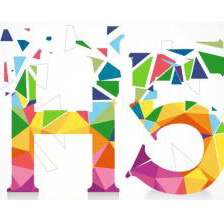
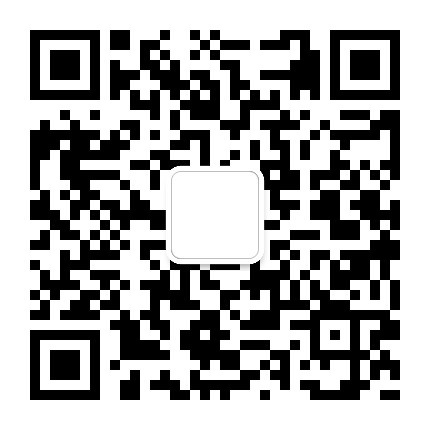













 1万+
1万+











 被折叠的 条评论
为什么被折叠?
被折叠的 条评论
为什么被折叠?








